컴퓨터 화면이 작아졌을 때 복원하는 방법
최근 많은 사용자가 소셜 플랫폼과 포럼에서 컴퓨터 화면이 갑자기 작아지고 디스플레이 영역이 줄어들어 정상적인 사용에 영향을 미친다고 보고했습니다. 이 문제는 시스템 설정, 그래픽 카드 드라이버, 해상도 조정 등 다양한 원인으로 인해 발생할 수 있습니다. 이 글에서는 원인과 해결 방법에 대한 자세한 분석을 제공하고, 참고용으로 지난 10일 동안 화제가 되었던 데이터도 첨부합니다.
1. 일반적인 원인과 해결책

| 이유 | 솔루션 |
|---|---|
| 해상도 설정 오류 | 바탕화면 우클릭 → 디스플레이 설정 → 권장 해상도로 조정 |
| 그래픽카드 드라이버 이상 | 장치 관리자 → 그래픽 카드 드라이버 업데이트 또는 롤백 버전 |
| 줌 조정 | 디스플레이 설정 → 배율 및 레이아웃 → 100% 확대/축소 복원 |
| 외부 모니터 모드 | Win+P 키 조합 → "컴퓨터 화면 전용" 모드로 전환 |
2. 세부 작업 단계
1.해상도 설정 확인: 바탕 화면의 빈 공간을 마우스 오른쪽 버튼으로 클릭하고 "디스플레이 설정"을 선택한 후 "디스플레이 해상도" 옵션에서 시스템 권장 값(보통 "권장"으로 표시됨)을 선택합니다. 옵션이 회색으로 표시되면 먼저 그래픽 카드 드라이버를 확인해야 합니다.
2.그래픽 카드 드라이버 업데이트: 장치 관리자(Win+X 키)를 열고 "디스플레이 어댑터"를 확장한 다음 그래픽 카드를 마우스 오른쪽 버튼으로 클릭하고 "드라이버 업데이트"를 선택합니다. 드라이버 업데이트 후 문제가 발생하면 "드라이버 롤백"을 선택할 수 있습니다.
3.확대/축소 조정: 확대 비율이 100%가 아닐 경우 일부 애플리케이션이 비정상적으로 표시될 수 있습니다. "설정 → 시스템 → 디스플레이"에서 "배율"을 100%로 변경하고 로그아웃한 후 다시 로그인하세요.
3. 최근 핫이슈 관련 자료
다음은 모니터 문제와 관련이 있을 수 있는 지난 10일 동안(2023년 11월 기준) 기술 분야의 뜨거운 주제입니다.
| 순위 | 주제 | 토론의 양 |
|---|---|---|
| 1 | 윈도우 11 23H2 업데이트 문제 | 항목 128,000개 |
| 2 | 그래픽카드 드라이버 호환성 논란 | 항목 93,000개 |
| 3 | 고주사율 모니터 설정 팁 | 항목 76,000개 |
| 4 | 다중 모니터 블랙 스크린 솔루션 | 항목 54,000개 |
4. 고급 문제 해결 방법
위의 방법이 작동하지 않으면 다음을 시도해 볼 수 있습니다.
•안전 모드 테스트: 안전 모드로 다시 시작하여 정상인지 확인합니다. 정상이라면 타사 소프트웨어 충돌일 수 있습니다.
•디스플레이 구성 재설정: NVIDIA/AMD 제어판을 통해 기본 설정을 복원하거나 Windows 내장 디스플레이 문제 해결사를 사용하세요.
•하드웨어 감지: 다른 모니터에 연결하여 화면 하드웨어 오류가 있는지 테스트하고 확인합니다.
5. 고빈도 이용자 이슈 Q&A
| 질문 | 대답하다 |
|---|---|
| 게임이 전체 화면일 때 양쪽에 검은색 테두리가 나타납니다. | 게임 내 해상도 설정을 확인하세요. 데스크톱 해상도와 일치해야 합니다. |
| 외부 모니터 연결 후 메인 화면이 작아짐 | Win+P는 투사 모드를 전환하거나 모니터를 다시 감지합니다. |
| 업데이트 후 작업 표시줄 아이콘이 작아집니다. | 작업 표시줄을 마우스 오른쪽 버튼으로 클릭 → 작업 표시줄 설정 → "작은 작업 표시줄 버튼 사용" 끄기 |
요약: 비정상적인 화면 표시는 대부분 소프트웨어 설정으로 인해 발생합니다. "해상도→드라이버→스케일→하드웨어" 순으로 확인하실 수 있습니다. Windows 업데이트로 인해 호환성 문제가 발생하는 경우 Microsoft의 공식 발표에 따라 패치를 기다릴 수 있습니다. 문제가 지속되면 데이터를 백업한 후 시스템 복원을 수행하는 것이 좋습니다.

세부 사항을 확인하십시오
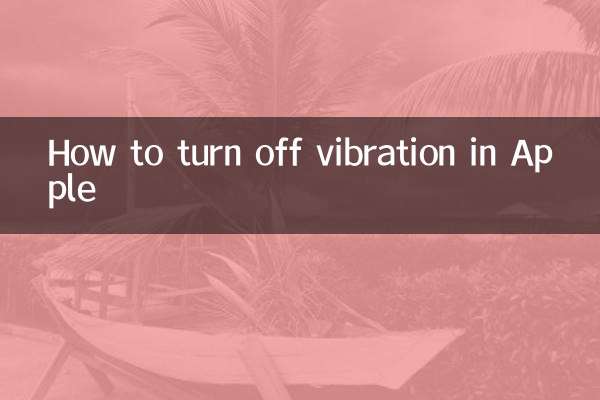
세부 사항을 확인하십시오